Tilgjengelighetsfunksjoner på Amazon Kindle
Amazon Kindle e-lesebrett er kjent for sin brukervennlighet og et omfattende utvalg av e-bøker, noe som gjør den til et foretrukket valg for mange bokelskere globalt. En viktig faktor er dens tilgjengelighetsfunksjoner, som er designet for å møte behovene til personer med funksjonshemminger og andre spesielle behov.
Her er en oversikt over de funksjonene som bidrar til å gjøre Kindle til en av de mest inkluderende e-leserne på markedet:
1. Justerbare Skrifttyper, Størrelser og Layout
Kindle gir leserne muligheten til å endre skriftstørrelsen i bøkene, slik at leseropplevelsen tilpasses individuelle behov. Dette er spesielt nyttig for personer med nedsatt syn, synshemninger eller andre lesevansker. Brukere kan også tilpasse skrifttype, linjeavstand, sidemarg og skjermretning.
For å justere disse innstillingene, åpne en bok og trykk på toppen av skjermen. Trykk deretter på Aa-ikonet som vises øverst.
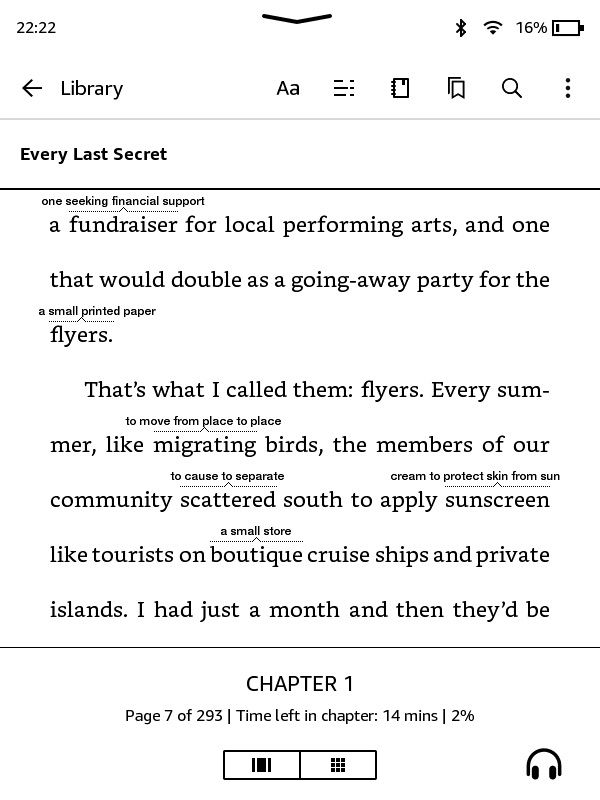
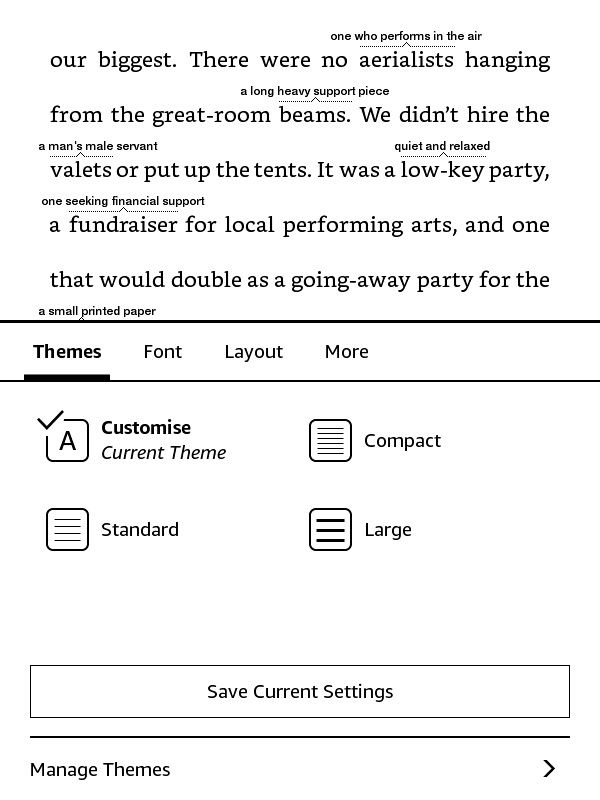
En ny meny dukker opp nederst. Velg de innstillingene som passer best for deg, og trykk utenfor menyen når du er ferdig.
2. OpenDyslexic Skrifttype
OpenDyslexic er en font med åpen kildekode, spesielt designet for personer med dysleksi. Denne fonten er laget for å forbedre lesbarheten for dyslektiske lesere, ved å gjøre bokstaver, tall og symboler lettere å oppfatte.
For å bruke OpenDyslexic, åpne en bok, trykk på toppen av skjermen og velg Aa-ikonet.
Under skrifttypealternativene finner du «Font Family». OpenDyslexic vil være tilgjengelig sammen med de andre skrifttypene Kindle tilbyr.
3. VoiceView Skjermleser
VoiceView er en innebygd funksjon som kun er tilgjengelig på Kindle Paperwhite. Den leser opp teksten som vises på skjermen når e-leseren er koblet til en Bluetooth-lydenhet.
VoiceView leser høyt fra boken og gir lydbeskrivelser av innstillinger og ikoner, spesielt utviklet for lesere med nedsatt syn. Den bruker tekst-til-tale-teknologi for å hjelpe brukerne å navigere i grensesnittet, selv med begrenset eller ingen syn.
Slik aktiverer du VoiceView:
- Slå på Bluetooth-lydenheten og sett den i paringsmodus.
- Trykk og hold inne strømknappen i ni sekunder.
- Hold to fingre fra hverandre på skjermen i ett sekund.
Du kan også aktivere VoiceView under Innstillinger > Tilgjengelighet > VoiceView skjermleser.
Kindle vil nå pares med lydenheten. Paringsprosessen kan ta opptil to minutter. Når den er fullført, hører du: «Hold to fingre på skjermen for å bruke denne lydenheten med VoiceView-skjermleser på Kindle.»
4. Word Wise for Enklere Ordforklaringer
Word Wise er et nyttig verktøy som gir definisjoner av komplekse ord. Når lesere møter et vanskelig ord, vises en enkel definisjon som svever over ordet. Dette gir økt klarhet uten å forstyrre leseflyten.
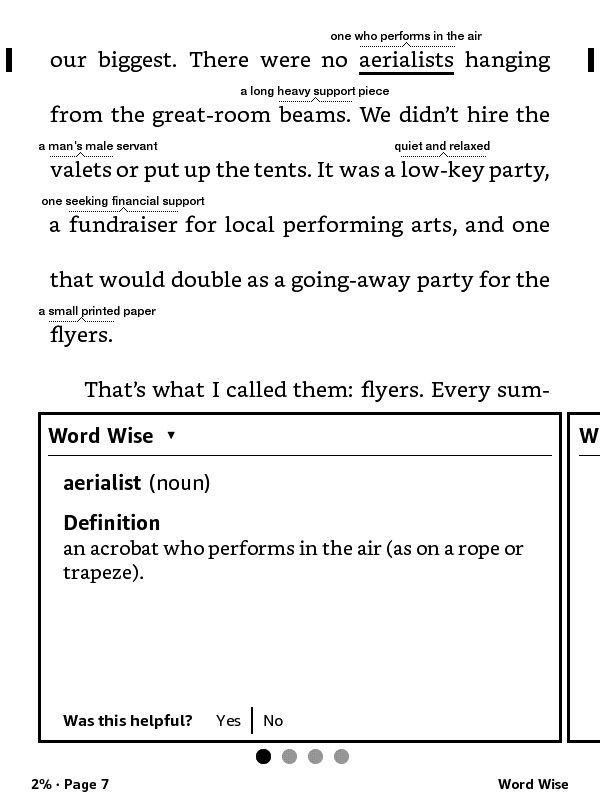
Denne funksjonen bidrar til å utvide ordforrådet og forbedre forståelsen, særlig for de med lærevansker.
Slik bruker du Word Wise:
- Åpne en bok.
- Trykk på toppen av skjermen for å vise rullegardinmenyen.
- Velg Aa-ikonet og naviger til «Mer».
- Rull ned og trykk på «Word Wise».
- Slå på Word Wise. Word Wise-ikonet vises nederst til høyre på skjermen.
Du kan justere frekvensen av definisjonene ved å trykke på ikonet og bruke skyvebryteren.
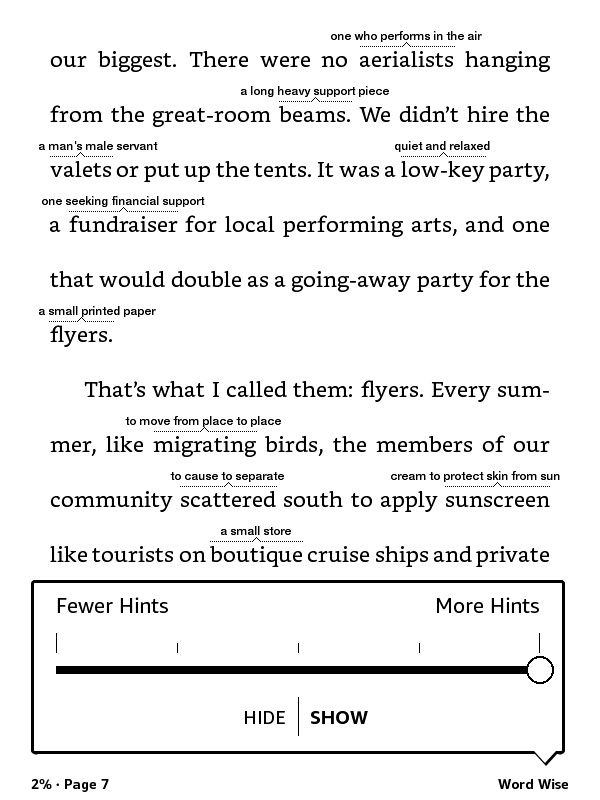
Vær oppmerksom på at Word Wise kun fungerer med bøker som støtter funksjonen. Dette sjekkes i e-bokinformasjonen i Amazon-butikken.
5. Kindles Røntgenfunksjon (X-Ray)
Røntgenfunksjonen gir en dypere forståelse av boken ved å tilby oversikter over karakterer, sammendrag og annen relevant informasjon, som ofte nevnte ord, uttrykk, steder eller navn.
X-Ray er spesielt nyttig for personer med lærevansker for å holde oversikten over handling og historielinjer.
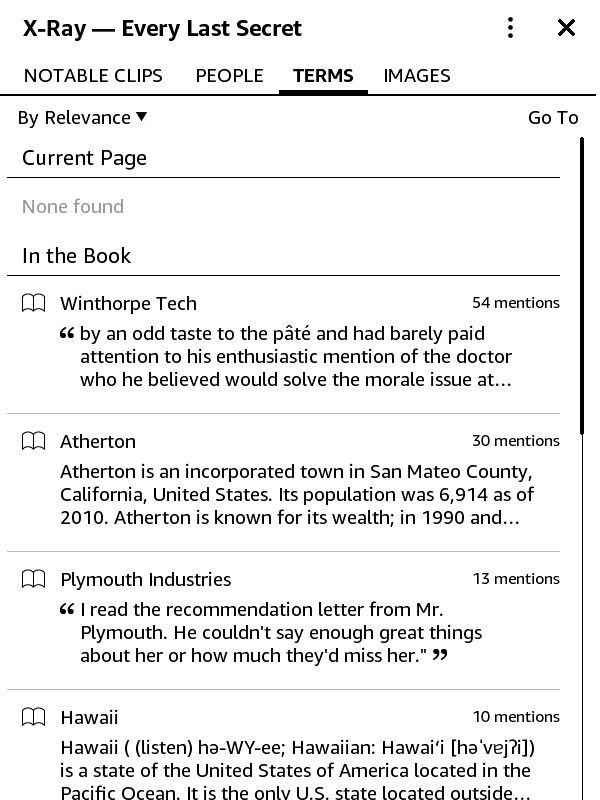
For å aktivere Røntgen, trykk på toppen av skjermen og trykk på trepunktsknappen øverst til høyre. Velg deretter «X-Ray» fra rullegardinmenyen.
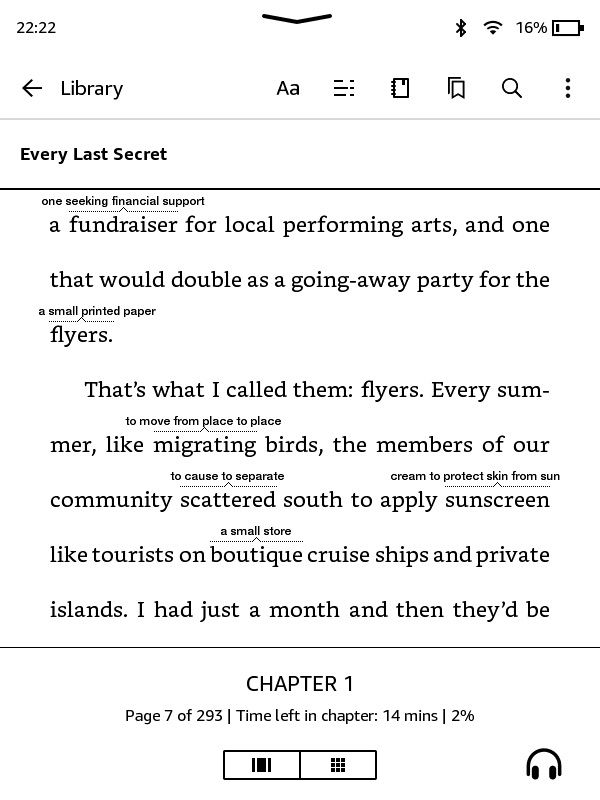
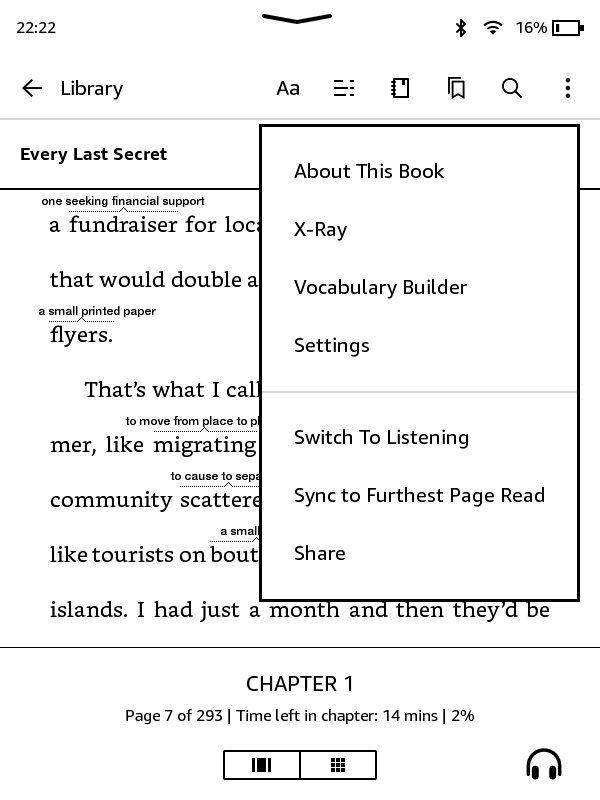
6. Whispersync: Synkronisering mellom Enheter
Whispersync lar leseren bytte mellom Kindle-plattformer og synkroniserer innhold på tvers av enheter. Dette gjør det mulig å fortsette der man slapp, uansett hvilken enhet som brukes.
Dersom du har både e-bok og lydbokversjonen av en bok, kan du for eksempel fortsette lyttingen der du slapp i e-boken. Dette er gunstig for personer med synshemming, for å unngå anstrengte øyne.
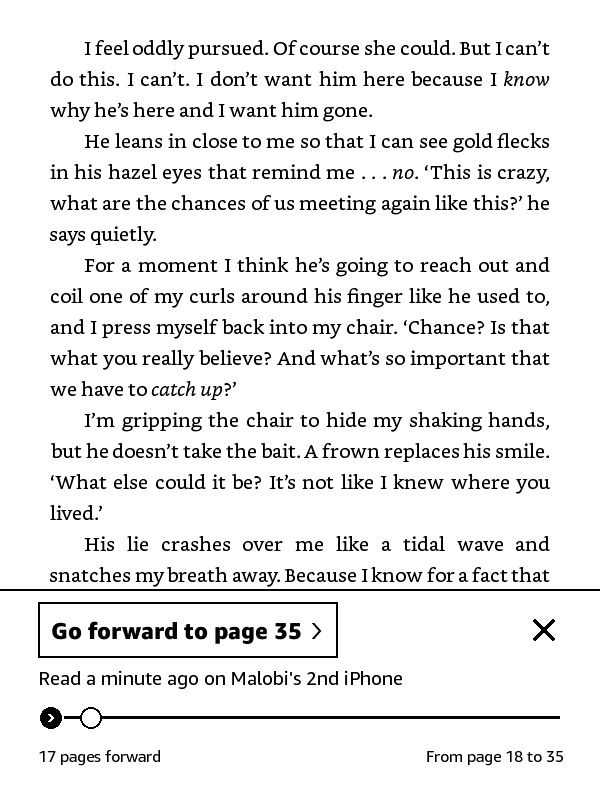
Slik aktiverer du Whispersync:
- Gå til Amazon og logg inn på kontoen som er knyttet til din Kindle.
- Hold markøren over «Konto og lister» og velg «Innhold og enheter».
- Gå til «Innstillinger» og klikk på «Enhetssynkronisering (Whispersync Settings)».
- Slå på alternativet.
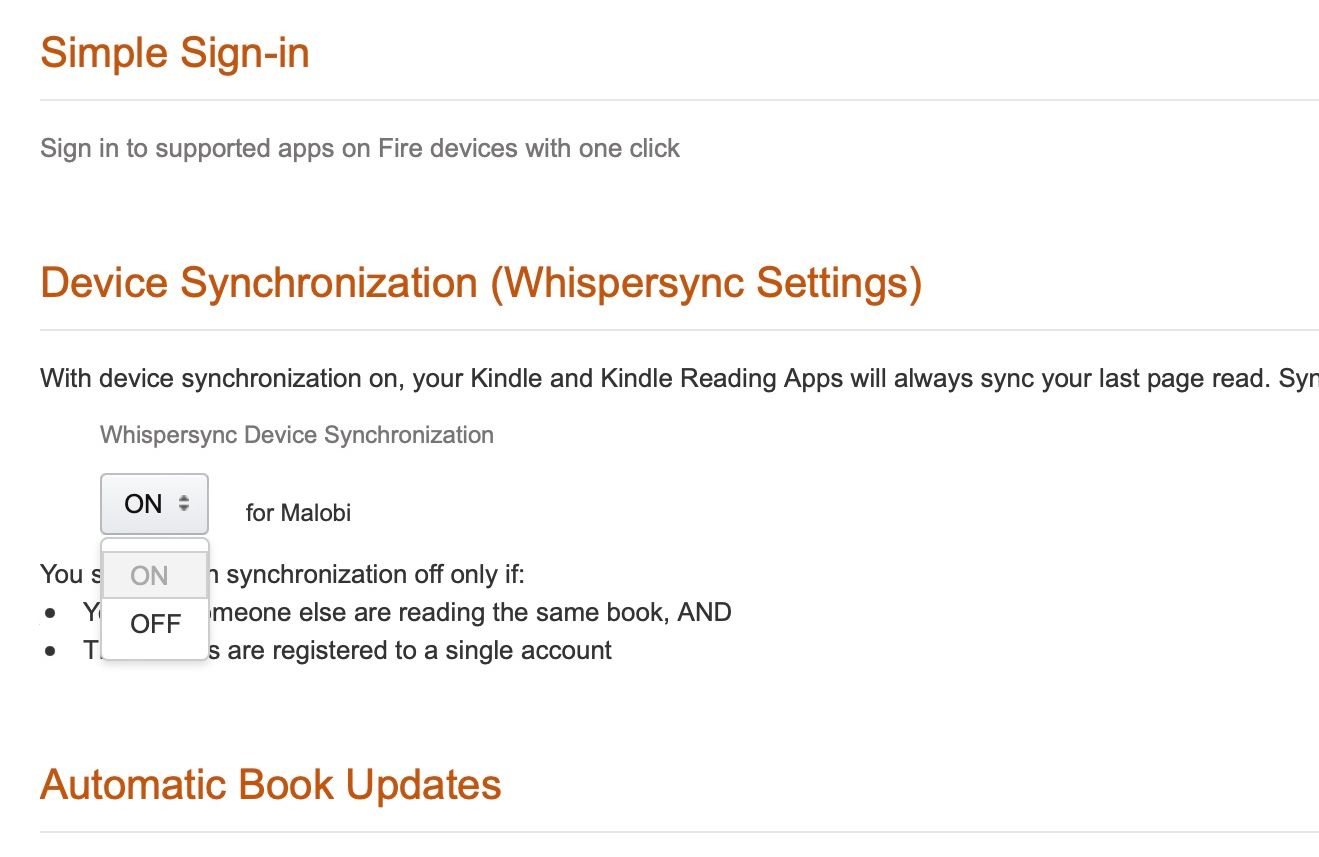
Whispersync skal være slått på som standard på Kindle-enheter. For å bekrefte, følg disse stegene:
På Kindle, gå til «Innstillinger» > «Enhetsalternativer» > «Avanserte alternativer» > «Whispersync for Books» og trykk på «Aktiver».
I Kindle-appen går du til «Innstillinger» > «Annet» > «Whispersync for Books» og slår på funksjonen.
Husk at du må ha en stabil WiFi-tilkobling, og de ulike formatene av boken din må være kjøpt fra Amazon eller Audible på Kindle-enheten eller i appen.
7. Justerbar Skjermlysstyrke
Kindle lar brukere justere lysstyrken på skjermen etter behov. Dette er ideelt for brukere med lyssensitivitet eller de som foretrekker en svakere skjerm.
For å justere skjermlysstyrken, sveip ned fra toppen av skjermen for å åpne «Hurtiginnstillinger». Under «Lysstyrke» kan du justere lysnivået med skyvebryteren.
Du kan også velge «Auto Lysstyrke», slik at Kindle automatisk endrer lysnivået for deg.
8. Mørk Modus
Kindle bruker en E-Ink-skjerm som er behagelig for øynene og gir lite anstrengelse. Likevel kan bakgrunnsbelysningen være for sterk for noen.
Ved å invertere fargene på Kindle kan du aktivere mørk modus for å skape en mer behagelig leseopplevelse med mindre stimulering. Dette er nyttig for brukere med sensoriske funksjonshemminger.
For å aktivere mørk modus, gå til «Innstillinger» > «Tilgjengelighet» > «Inverter svart og hvitt».
Tilpass Kindle til Dine Behov
Amazon jobber kontinuerlig med å forbedre tilgjengeligheten for alle lesere. Derfor finner du mange funksjoner på Kindle som gjør det lettere for alle å lese eller lytte til favorittbøkene. Husk å oppdatere Kindle for å få tilgang til de nyeste tilgjengelighetsfunksjonene.